电脑连接投影仪时出现什么问题?如何解决?
- 数码产品
- 2025-04-01
- 18
- 更新:2025-03-26 17:37:42
电脑与投影仪的连接,是商务演示、教育培训和家庭娱乐中常见的技术需求。然而,在连接过程中用户可能会遇到各种问题,如无法识别信号、图像显示异常等。为帮助用户顺利解决这些问题,本篇文章将详细介绍电脑连接投影仪的常见问题及其解决方法,并提供实用技巧和背景知识。
常见问题一:无法识别信号源
在连接投影仪和电脑后,投影仪可能会显示为“无信号”或“请检查信号源”。这时,我们需要仔细排查连接线和设置问题。
解决方法
1.检查连接线:首先确保所有的连接线(HDMI线、VGA线等)都牢固地插入电脑和投影仪的相应接口中。
2.核对端口:确认是否使用了正确的端口,以及电脑上是否有对应的驱动程序已经安装且被激活。
3.分辨率调整:调整电脑的显示设置,确保输出分辨率与投影仪兼容。

常见问题二:图像显示不正常
连接好设备后,有时会发现投影的图像颜色失真、模糊、比例不正常或有黑边。
解决方法
1.调整显示设置:进入电脑的显示设置,调整屏幕分辨率和缩放比例。
2.检查投影仪设置:有些投影仪有内置的图像调整功能,可以尝试调整以获得更清晰的图像。
3.更新驱动程序:对于显卡驱动程序过旧或者不兼容会导致显示问题,需要到官方网站下载最新驱动进行更新。
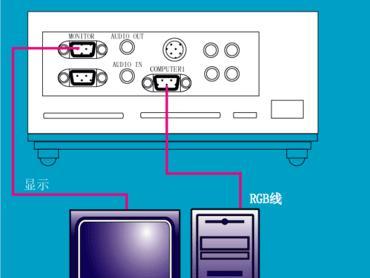
常见问题三:音频传输问题
有时候,投影仪可以显示图像,但没有声音。
解决方法
1.检查音频线连接:音频线(如3.5mm音频线)连接是否正确,音频输出设备是否设置正确。
2.默认播放设备:在电脑的音量设置中,确认当前的默认播放设备是否为投影仪。
3.音频驱动更新:音频驱动过时也可能造成声音问题,相同于视频驱动,需要在官网下载最新驱动并更新。

实用技巧
1.使用快速设置:现代电脑通常有快捷键或菜单选项以快速设置显示的复制或扩展,使用这些功能可以更快适应不同的显示需求。
2.检查电源管理:电脑的电源设置中可能关闭了投影仪的信号输出,检查电源管理设置确保不会在电脑休眠时中断投影仪的信号。
3.投影仪预热:某些投影仪需要预热一段时间后才能正常工作,确保投影仪开启后有足够时间进行预热。
背景知识
投影仪是一种利用光学技术将影像或视频放大投射到屏幕上的设备,广泛应用于教育、商务和家庭娱乐。连接电脑是投影仪的一种常见使用方式,它允许用户展示电脑上的文件、图片、视频等内容。
用户体验
为确保用户在连接电脑与投影仪时拥有良好的体验,建议在操作前仔细阅读投影仪和电脑的说明书,了解设备的特性与限制。随着现在许多新型电脑和投影设备支持无线连接,用户也可以考虑将有线连接换成更加便捷的无线方式。
小结
电脑连接投影仪时,可能会遇到信号源识别、图像显示异常及音频传输问题等常见问题。通过检查连接线、调整显示设置、检查音频设备与驱动程序,这些问题一般都可以迎刃而解。掌握一些实用技巧,并在操作前准备充分,能够有效提高连接成功率,确保商务或教学演示的顺利进行。
通过以上介绍,相信您现在已经具备了将电脑与投影仪连接并解决常见问题的充分知识。若进行操作时遇到具体困难,可以参考本文中的详细步骤及建议进行排查和解决。















